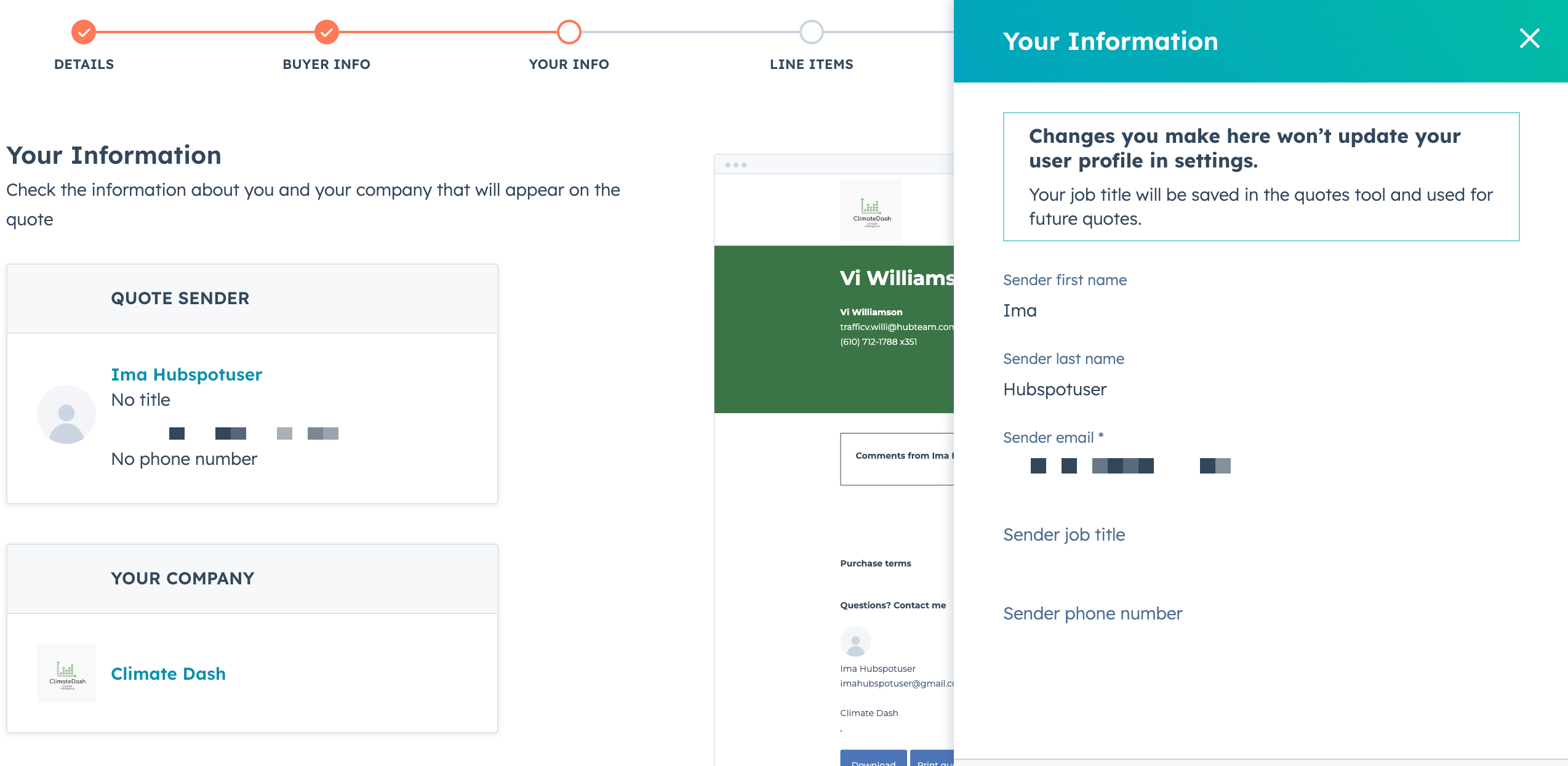Luo ja jaa lainauksia
Päivitetty viimeksi: huhtikuuta 25, 2024
Saatavilla minkä tahansa seuraavan Tilauksen kanssa, paitsi jos toisin mainitaan:
|
|
Voit luoda lainauksia, joita voit jakaa yhteystietojen kanssa, jotka ovat kiinnostuneita ostamaan tuotteen tai palvelun heidän yritykseltään. Käytä tarjouspyyntötyökalua luodaksesi verkkosivun, joka sisältää rivikappaleiden hintatiedot. Jos käytät HubSpotin ja Shopifyn integraatiota, voit lisätä integraation kautta luotuja tuotteita.
Jos haluat kerätä digitaalisia maksuja tarjousten kautta, sinun on määritettävä joko Stripe-maksujen käsittely (käytettävissä kaikissa tilauksissa) tai HubSpot-maksutyökalu( vainStarter-, Professional- tai Enterprise-tilaukset).
Luo tarjouksia
- Siirry HubSpot-tililläsi kohtaan Kaupankäynti > Lauseita.
- Napsauta Luo lainaus.
- Jos haluat liittää lainauksen kauppaan, napsauta Yhdistä kauppaan -pudotusvalikkoa ja valitse olemassa oleva kauppa tai napsauta Luo uusi kauppa.
Huomaa:
- Verkkokauppaintegraatioiden, kuten Shopifyn, kautta luotuja tarjouksia ei voi yhdistää tarjouksiin.
- Oikeassa ruudussa näkyvä tarjouksen esikatselu perustuu viimeisimpään malliin, jota käytit tarjouksen luomiseen. Voit päivittää tämän esikatselun siirtymällä seuraavaan osioon ja valitsemalla sitten toisen mallin.
- Lainauksen valuutta vastaa siihen liittyvän kaupan Valuutta-ominaisuutta . Jos käytät Stripe-maksujen käsittelyä, saat lisätietoja tällä hetkellä tuetuista valuutoista, joilla maksuja voi kerätä Stripen kautta.
- Napsauta Seuraava.
- Jatka tarjouksen määrittämistä alla olevien ohjeiden mukaisesti. Voit tallentaa tarjouksen luonnoksena missä tahansa vaiheessa napsauttamalla Save (Tallenna) ja napsauttamalla sitten Exit (Poistu ) vasemmalla alhaalla. Muista, että luonnosteltuja lainauksia voidaan edelleen rekisteröidä työnkulkuihin. Pääset muokkaamaan lainausluonnosta suoraan lainausten kojelaudalta.
1. Lainan tiedot
Syötä tarjouksen tiedot.
-
- Tarjousmalli: napsauta pudotusvalikkoa ja valitse malli.
- Tarjouksen nimi: anna tarjouksellesi nimi .
- Verkkotunnus: tätä asetusta sovelletaan vain, jos käytät mukautettua tarjousmallia. Verkkotunnus määritetään valitsemasi tarjousmallin mukaan. Sisällön slug käyttää oletusarvoisesti yksilöllistä päivämäärää ja lainaustunnusta, eikä sitä tarvitse mukauttaa, mutta voit tarvittaessa muokata sivun slugia Sisällön slug-tekstikentässä .
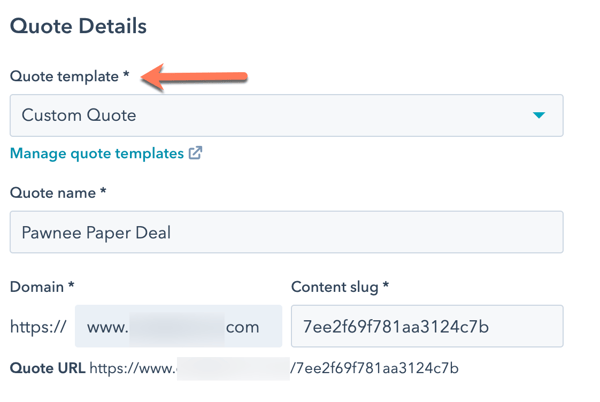
-
- Viimeinen voimassaolopäivä: Valitse viimeinen voimassaolopäivä. Sales Hub Professional- tai Enterprise -tilin käyttäjät voivat määrittää oletusarvoisen tarjouksen voimassaoloajan tiliasetuksissa. Kun tarjouksen voimassaolo päättyy, yhteyshenkilösi eivät voi enää käyttää sitä, ja heitä pyydetään ottamaan yhteyttä tiimiisi.
- Tarjouskieli: valitse tarjouskieli.
- Paikkakunta: Valitse paikkakunta, jos haluat muuttaa tarjouksen päivämäärän ja osoitteen näyttömuotoa. Muista, että lainauksen valuuttaformaatti periytyy sopimustiedoston valuutasta, joten lainauksen paikallisasetusten muuttaminen ei päivitä valuuttaa.
Huomaa: jos haluat tarkastella tarjousta sen voimassaolon päättymisen jälkeen, napsauta tarjouksen nimeä sopimustietueessa ja napsauta sitten valintaikkunassa Näytä tarjous , jos haluat tarkastella PDF-versiota.
- Kommentit ostajalle: Kirjoita kaikki lisätiedot, jotka ovat hyödyllisiä ostajalle. Käytä muokkausikkunan alaosassa olevia muotoiluvaihtoehtoja tekstin muuttamiseen tai linkin lisäämiseen. Napsauta textSnippet snippets-kuvaketta syöttääksesi lyhyen, uudelleenkäytettävän tekstikatkelman.
- Ostoehdot: Kirjoita kaikki säännöt tai määräykset, jotka ostajan on hyvä tietää. Käytä muokkausikkunan alaosassa olevia muotoiluvaihtoehtoja tekstin muuttamiseen tai linkin lisäämiseen. Napsauta textSnippet snippets-kuvaketta syöttääksesi lyhyen, uudelleenkäytettävissä olevan tekstilohkon.
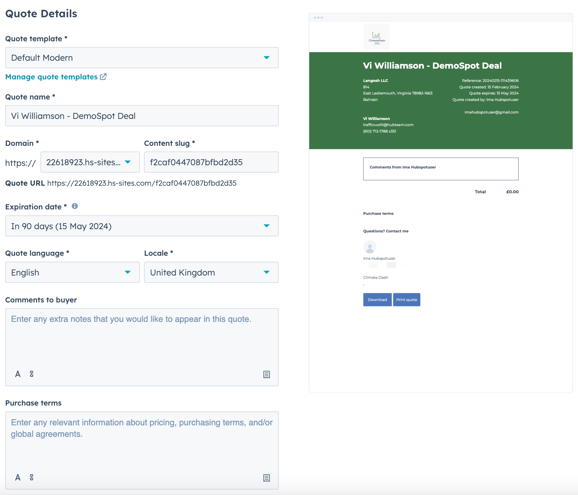
- Jos haluat päivittää näytettävän oletusvärin ja -logon, muokkaa myyntityökalun brändiä tilisi asetuksissa.
- Napsauta Seuraava.
2. Ostajan tiedot
Tarkista ja muokkaa yhteystietoja ja yrityksiä, jotka näkyvät tarjouksessasi. HubSpot lisää tarjoukseen automaattisesti yhteystiedot ja kauppaan liittyvän ensisijaisen yrityksen. Jos haluat poistaa heidät tarjouksesta, poista valintaruutu heidän nimensä vierestä.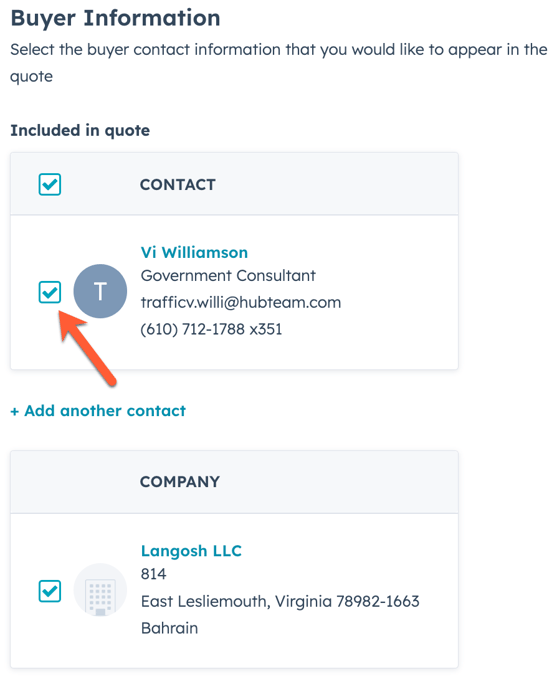
Uuden tai ylimääräisen yhteyshenkilön lisääminen:
- Napsauta Lisää toinen yhteyshenkilö.
- Etsi ja valitse oikeassa paneelissa niiden yhteystietojen vieressä olevat valintaruudut , jotka haluat sisällyttää lainaukseen, ja valitse sitten Tallenna.
- Luo tai lisää olemassa olevia yhdistystunnisteita.
3. Sinun tietosi
Tarkista, että henkilö- ja yritystietosi ovat oikein. Henkilökohtaiset tietosi otetaan oletusarvoisesti profiilistasi ja asetuksistasi, ja yrityksesi tiedot asetetaan tilisi asetuksissa.
Huomaa: profiilitietojesi päivittäminen ei päivitä aiemmin luotuja tarjouksia. Jos haluat päivittää tietosi jo luotuun tarjoukseen, sinun on päivitettävä ne manuaalisesti tarjoukseen alla olevien ohjeiden mukaisesti.
Yksittäisen lainauksen tietojen muokkaaminen:
- Napsauta nimeäsi tai yrityksesi nimeä.
- Päivitä oikeassa paneelissa henkilökohtaiset tietosi.
- Napsauta Tallenna.
- Napsauta Seuraava.
4. Rivikohteet
Tarkastele ja muokkaa tarjouksessa esiintyviä rivikohtia sekä lisää alennuksia, veroja ja maksuja sekä maksuaikatauluja maksuerien ajoittamiseksi.
Kaikki tässä osiossa tehdyt muutokset päivittävät kaupantekotietueessa luetellut rivikohdat. Jos sopimustietueeseen liittyy useita tarjouksia, vain viimeksi luodun tarjouksen rivierät näkyvät sopimustietueen rivieräkortissa.
Rivikohtien lisääminen
Lisää ostajan ostamat nimikkeet. Jos kaupantekotietueeseen on jo liitetty rivierä, se sisällytetään mukaan.
- Jos sinulla on Luo mukautettuja rivieriä -oikeudet, voit lisätä uuden rivierän, joka on yksilöllinen yksittäiselle tarjoukselle. Rivieräeräeditorilla luotuja rivieräeriä ei lisätä tuotekirjastoon.
- Jos haluat luoda uuden rivikohdan nimenomaan tätä tarjousta varten, valitse Luo mukautettu rivikohta.
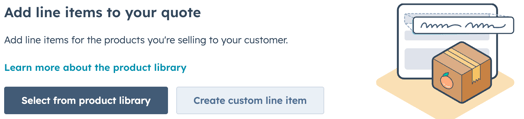
- Kirjoita oikeassa paneelissa uuden rivikohdan tiedot ja napsauta sitten Tallenna tai Tallenna ja lisää toinen.
- Jos haluat luoda uuden rivikohdan nimenomaan tätä tarjousta varten, valitse Luo mukautettu rivikohta.
- Voit luoda rivikohteen tuotekirjastossasi olevan tuotteen perusteella, mukaan lukien HubSpot-Shopify-integraation avulla luodut rivikohteet:
- Napsauta Valitse tuotekirjastosta.
- Napsauta oikeassa paneelissa tuotteiden vieressä olevia valintaruutuja lisätäksesi ne tarjoukseen ja napsauta sitten Lisää.
- Jos haluat muokata tarjoukseen jo sisältyvää rivikohdetta, siirrä hiiren kursori rivikohdan päälle ja valitse Toiminnot ja valitse sitten Muokkaa. Tee mahdolliset muutokset oikeassa paneelissa ja napsauta sitten Tallenna.
- Voit myös muokata yksittäisen rivikohdan tietoja rivikohtaeditorissa, mukaan lukien ehtoa, yksikköhintaa, määrää ja alennuksen määrää. Kirjoita uusi arvo asianmukaiseen sarakkeeseen. Lisätietoja rivieräeräeditorin käytöstä.
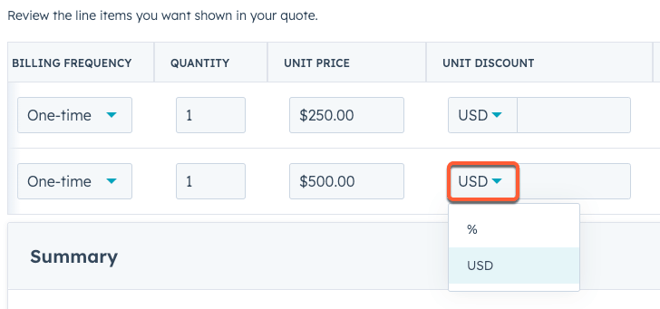
Huomaa: Kun luot maksutyökaluun integroitua tarjousta, jos asetat toistuvan laskutustaajuuden sisältävän rivierän aikavälin arvoksi 0, tilaus uusitaan automaattisesti, kunnes se peruutetaan.
- Oletusarvoisesti toistuvien rivierien laskutus alkaa kassalla. Jos haluat veloittaa ostajalta erän sen sijaan myöhemmin, napsauta Laskutuksen alkamispäivä -pudotusvalikkoa ja valitse sitten jokin seuraavista vaihtoehdoista:
- Mukautettu päivämäärä: tietty päivämäärä tulevaisuudessa. Kun olet valinnut tämän vaihtoehdon, valitse aloituspäivä päivämääränvalitsimella ja napsauta sitten Tallenna.
- Viivästetty aloitus (päiviä): viivästyttää laskutuksen alkamispäivää useilla päivillä kassalle tulon jälkeen. Kun olet valinnut tämän vaihtoehdon, kirjoita numero oikeassa paneelissa olevaan Viivästetty laskutuksen aloitus päivillä -kenttään.
- Viivästetty aloitus (kuukausia): viivästyttää laskutuksen alkamispäivää useilla kuukausilla kassalle tulon jälkeen. Kun olet valinnut tämän vaihtoehdon, kirjoita numero oikeassa paneelissa olevaan Delayed billing start by months (Viivästetty laskutuksen aloitus kuukausittain ) -kenttään.
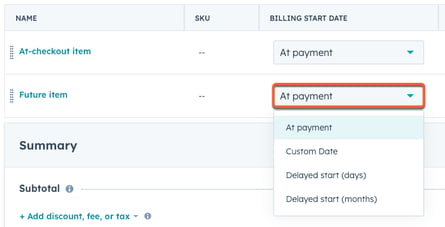
- Jos haluat kloonata rivikohdan, siirrä hiiren kursori rivikohdan päälle ja valitse Toiminnot ja valitse sitten Kloonaa.
- Jos haluat poistaa rivikohdan, siirrä hiiren kursori rivikohdan päälle ja valitse Toiminnot ja valitse sitten Poista.
- Voit järjestää rivikohteet uudelleen napsauttamalla ja vetämällä rivikohdetta vetokahvalla dragHandle.

Alennusten, maksujen ja verojen lisääminen
Yhteenveto-osiossa voit lisätä alennuksia, maksuja ja veroja tarjouksen välisummaan. Näitä lisäelementtejä ei lisätä liittyvän sopimuksen Amount-ominaisuuteen.
Huom:
- Alennuksia, maksuja ja veroja sovelletaan vain kassalla veloitettaviin eriin, ei myöhemmin maksettaviin eriin.
- Vaikka mahdollisuus lisätä veroja, maksuja tai alennuksia on HubSpotissa, lakiasiain- ja kirjanpitotiimisi ovat paras resurssi antamaan neuvoja sääntöjen noudattamisesta juuri sinun tilanteessasi.
- Voit lisätä veron, maksun tai alennuksen napsauttamalla +Lisää vero/maksu/alennus. Lisätietoja alennuksista.
- Kirjoita verolle, maksulle tai alennukselle nimi ja arvo tekstikenttään. Veron, maksun tai alennuksen arvo voi perustua tiettyyn valuuttamäärään tai prosenttiosuuteen (%) kokonaissummasta.
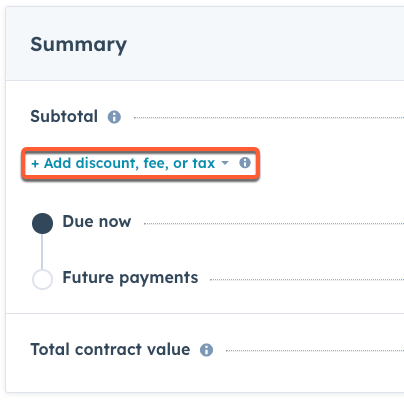
- Poista verot, maksut tai alennukset napsauttamalla valuuttakentän vieressä olevaa delete roskakorikuvaketta.
- Julkaistu tarjous näyttää oletusarvoisesti vain kassalla maksettavan summan, mikä tarkoittaa, että tulevaisuudessa maksettavia eriä ei sisällytetä summaan. Jos haluat näyttää sopimuksen kokonaisarvon, mukaan lukien tulevaisuudessa erääntyvät erät, valitse Näytä sopimuksen kokonaisarvo julkaistussa tarjouksessa -valintaruutu. Voit määrittää oletuskäyttäytymisen tarjouksen asetuksissa.
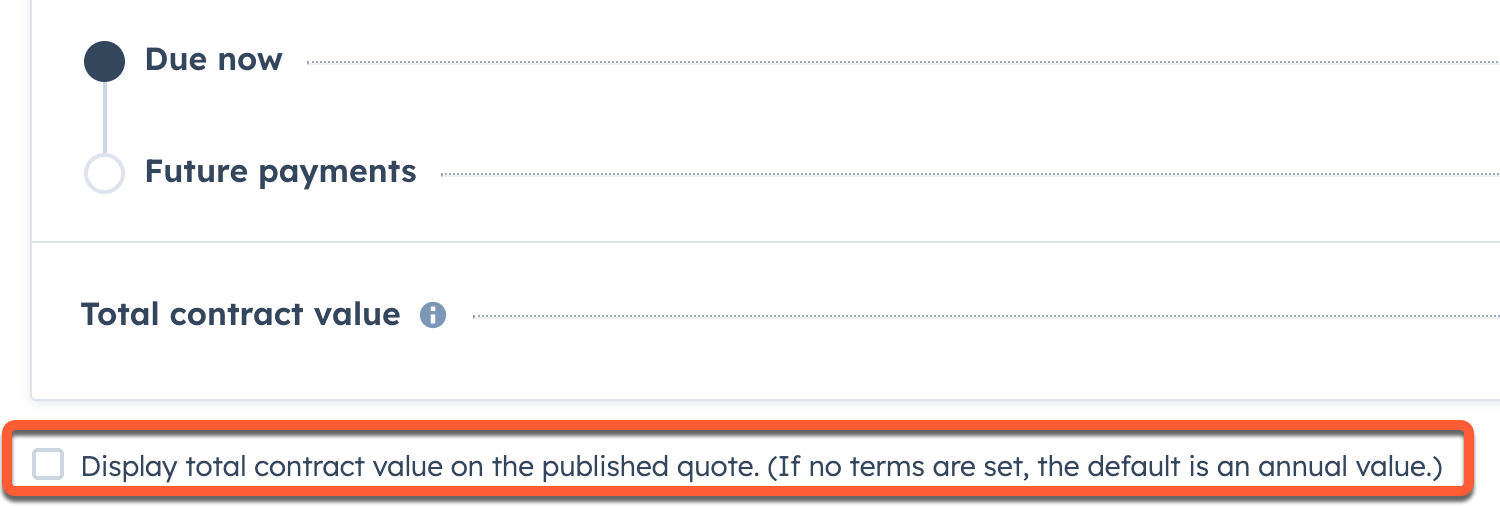
Huomaa:
- Enintään kuusi desimaalia tuetaan, kun asetat rivikohdan yksikköhinnan missä tahansa valuutassa, ja alennukset pyöristetään valuutan tarkkuuden mukaan kassalla. Jos esimerkiksi rivin nimikkeen hinta on 11,90 Yhdysvaltain dollaria ja siihen sovelletaan 15 prosentin alennusta, alennettu määrä 1,785 dollaria pyöristetään 1,79 dollariin, ja ostajan maksama summa on 10,12 dollaria.
- Veroja lisättäessä tuetaan enintään kahta desimaalia. Jos veroja on enemmän kuin kaksi desimaalia, HubSpot pyöristää seuraavasti. Huomaa, että prosentti- ja valuuttapohjaisten verojen välillä on pieni ero:
- Prosenttiperusteiset verot: Arvot 5 ja sitä pienemmät pyöristetään alaspäin, kun taas arvot 6 ja sitä suuremmat pyöristetään ylöspäin. Esimerkiksi 9,995 %:sta tulee 9,99 % ja 9,996 %:sta 10,00 %.
- Valuuttapohjaiset verot: Arvot 4 ja sitä pienemmät arvot pyöristetään alaspäin ja arvot 5 ja sitä suuremmat arvot pyöristetään ylöspäin. Esimerkiksi 9,994 dollaria olisi 9,99 dollaria ja 9,995 dollaria olisi 10,00 dollaria.
Lisää maksuaikataulu
Ota maksuaikataulu käyttöön, jotta voit jakaa maksut ajallisesti. Kun se on käytössä, jokaisella maksulla on oma eräpäivä, summa ja nimi. Esimerkiksi 5 000 dollarin tarjous konsultointipalveluista voidaan jakaa kolmeen maksuun kuuden kuukauden aikana: 1 000, 1 500 ja 2 500 dollaria.
Kun maksu kerätään HubSpot Paymentsin tai liitetyn Stripe-tilin avulla, ensimmäinen erä maksetaan tarjouksen kautta. Kaikki muut erät luodaan laskuina.
Huomaa: maksuaikatauluja ei voi määrittää tarjouksiin, joissa on toistuvia rivieriä tai tulevia laskutuksen alkamispäiviä.
Maksuaikataulun määrittäminen:
- Napsauta kohdassa Maksuaikataulu kytkeäksesi Maksuaikataulu-kytkimen päälle.
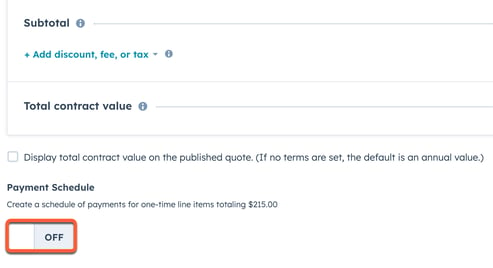
- Anna maksun nimi, summa ja eräpäivä. Oletusarvoisesti ensimmäinen maksu erääntyy maksun vastaanottamisen yhteydessä.
- Lisää toinen maksuerä napsauttamalla + Lisää toinen maksu. Voit asettaa maksun erääntymään tiettynä päivänä napsauttamalla Custom text (Mukautettu teksti ) -pudotusvalikkoa, valitsemalla Specific date (Erityinen päivämäärä ) ja valitsemalla päivämäärän valitsimella.
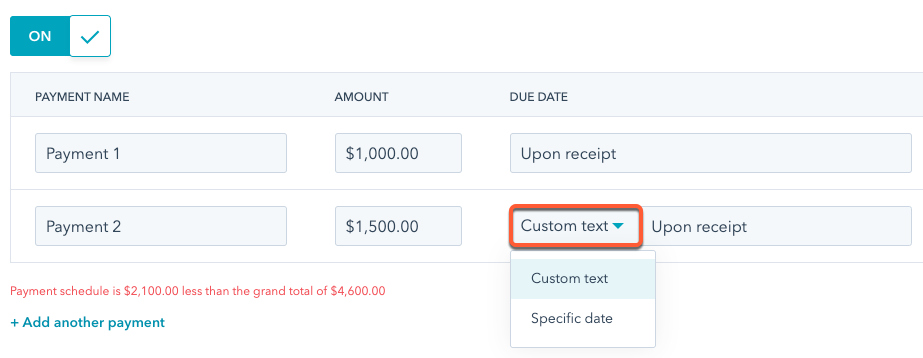
Tarkastele tarjouksen yhteenvetoa
Kun määrität rivieriäsi, tarkista Yhteenveto-osio, jotta ymmärrät, miten ostajalta veloitetaan, mukaan lukien alennukset, maksut ja verot.
- Välisumma näyttää vain kassalla maksettavat erät. Myöhemmin veloitettavat erät näkyvät sen sijaan Tulevat maksut -summassa.
- Kaikki erät maksun eräpäivästä riippumatta lasketaan yhteen sopimuksen kokonaisarvossa.
- Kertaluonteisia alennuksia, maksuja ja veroja sovelletaan vain kassalla erääntyviin eriin, ei myöhemmin veloitettaviin eriin.
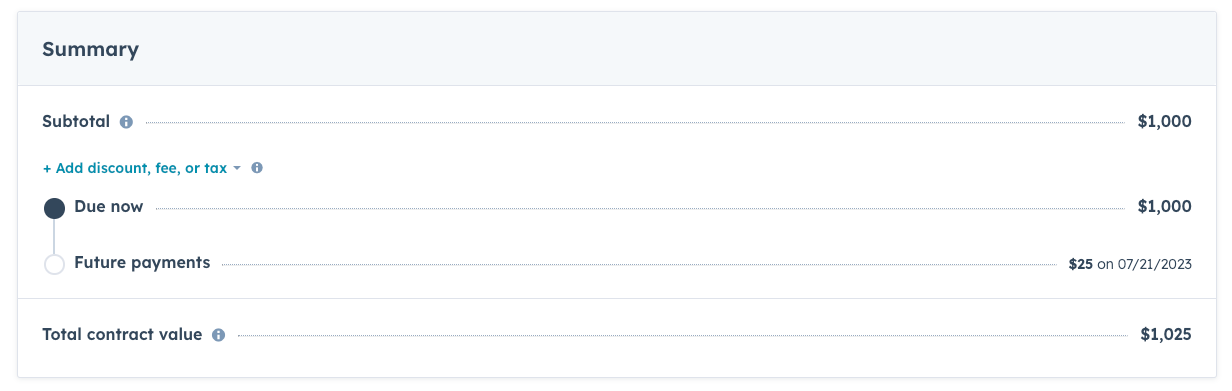
Jatka tarjouksen allekirjoituksen ja maksuvaihtoehtojen määrittämistä valitsemalla Seuraava.
5. Allekirjoitus ja maksu
Päätä, miten haluat kerätä allekirjoitukset tarjousta varten.
- Valitse allekirjoitusvaihtoehdon vieressä oleva valintapainike :
- Ei allekirjoitusta: Tarjouksen hyväksymiseen ei tarvita allekirjoitusta.
- Sisällytä tila kirjallista allekirjoitusta varten: käytä käsin kirjoitettua allekirjoitusta tarjouksen tulostetussa kopiossa. Voit myöhemmin merkitä lainauksen manuaalisesti allekirjoitetuksi osoittaaksesi, että kaikki allekirjoitukset ovat läsnä.
- Käytä eSignaturea ( vainSales Hub Starter, Professional tai Enterprise ): käyttäjät, joilla on maksullinen Sales Hub -paikka, voivat määrittää tarjouksen sisältämään digitaalisen allekirjoituskentän.
- Valitse valintaruutu sen yhteyshenkilön sähköpostin vieressä, jonka allekirjoitus vaaditaan.
- Napsauta Countersigners-pudotusvalikkoa ja valitse HubSpot-käyttäjän nimi.
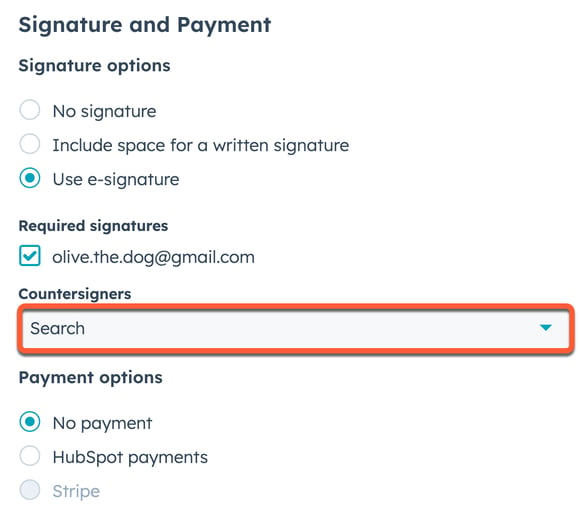
- Valitse maksuvaihtoehdon vieressä oleva valintaruutu :
- Ei maksua: Maksua ei kerätä lainauksen avulla.
- Stripe: Valitse tämä vaihtoehto, jos käytät Stripe-maksujen käsittelyä asiakkaidesi laskuttamiseen.
Huomaa: Stripe-maksujen käsittely edellyttää, että kaikki erät erääntyvät kassalla.
-
- HubSpot-maksut: valitse tämä vaihtoehto, jos käytät HubSpot-maksutyökalua asiakkaiden maksujen käsittelyyn ja muokkaat sitten tarjouksen maksuvaihtoehtoja.
- Napsauta Seuraava.
6. Tarkista
Tämä vaihe tarjoaa esikatselun lainauksen sisällöstä. Tästä voit julkaista lainauksen, tallentaa sen luonnoksena tai lähettää sen hyväksyttäväksi. Jos haluat tallentaa lainauksen luonnoksena muokattavaksi myöhemmin, valitse Tallenna ja poistu lainausmuokkausohjelmasta valitsemalla sitten vasemmalla alhaalla Poistu .
Huomaa: kun olet tallentanut tarjouksen luonnoksena, et voi muokata sähköisen allekirjoituksen vaihtoehtoja Allekirjoitus ja maksu -vaiheessa. Jos olet määrittänyt tarjousten hyväksyntätyönkulkuja, muista, että luonnostilassa olevat tarjoukset voidaan edelleen kirjata työnkulkuun.
- Voit julkaista lainauksen valitsemalla Julkaise lainaus.
- Jos tarjouksesi vaatii hyväksynnän, valitse Pyydä hyväksyntää. Tilisi lainauksen hyväksyjän on hyväksyttävä lainaus, ennen kuin voit julkaista sen ja lähettää sen yhteyshenkilöillesi.
Huomaa: kun olet lähettänyt lainauksen hyväksyttäväksi, et voi muokata lainausta, ellei tilisi lainauksen hyväksyjä hylkää sitä.
- Julkaistun lainauksen jakaminen:
- Napsauta Copy (Kopioi ) valintaikkunassa saadaksesi lainauksen sivun URL-osoitteen. Liitä tämä URL-osoite uuteen selaimeen nähdäksesi lainauksen tai lähettääksesi URL-osoitteen muille.
- Tai napsauta Kirjoita sähköpostiviesti lainauksen kanssa. Siirryt HubSpotissa yhteystiedon tietueeseen, ja ponnahdusikkuna Sähköposti avautuu automaattisesti ja sisältää linkin lainaussivulle.
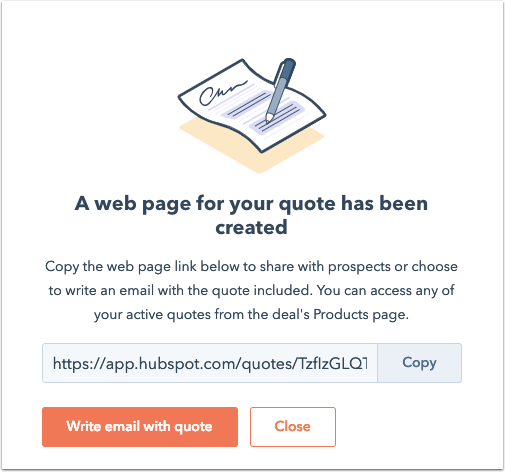
Jaa lainauksia
Lainauksen luomisen jälkeen esitettyjen jakamisvaihtoehtojen lisäksi on useita tapoja jakaa lainaus. Voit:
- Lähetä lainaus sähköpostitse CRM-tietueesta
- Kopioida julkaistun lainauksen URL-osoite, jonka voimassaolo ei ole vielä päättynyt.
- Jaa lainaus HubSpotin mobiilisovelluksesta.
- lisätä lainauksen HubSpotin mobiilinäppäimistön avulla
Huomaa: julkaistuja lainauksia ei voi ohjata verkkotunnuksesta toiseen. Jos esimerkiksi isännöit lainauksiasi osoitteessa www.website.com, mutta myöhemmin ohjaat kyseisen verkkotunnuksen uudelleen osoitteeseen www.new-website.com, alkuperäisellä verkkotunnuksella isännöityjä lainauksia ei ohjata uudelleen, vaan ne muuttuvat virhesivuiksi.
Sähköpostin lähettäminen CRM-tietueesta:
- HubSpot-tililläsi siirry yhteystietoihin, yrityksiin tai tarjouksiin.
- Napsauta tietueen nimeä .
- Napsauta vasemmanpuoleisessa paneelissa email Sähköposti -kuvaketta .
- Napsauta ponnahdusikkunassa Pudotusvalikosta Quotes (Tarjoukset ) ja valitse tarjous. Jotta voit jakaa tarjouksen sähköpostitse, kyseiseen yhteyshenkilö- tai yritystietueeseen liittyvää sopimusta varten on oltava luotu tarjous.
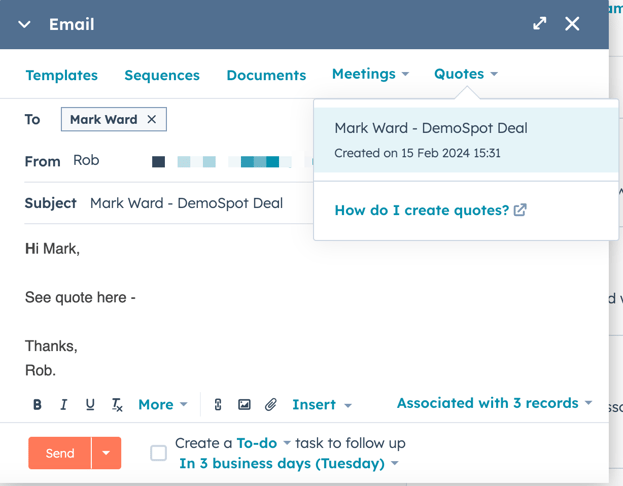
Voit kopioida julkaistun tarjouksen URL-osoitteen, jonka voimassaolo ei ole vielä päättynyt:
- Siirry HubSpot-tililläsi kohtaan Kaupankäynti > Lauseita.
- Vie hiiren kursori julkaistun lainauksen päälle, valitse Toiminnot ja valitse Kopioi linkki.
- Lainaussivun URL-osoitteen avulla yhteyshenkilö voi tarkastella lainausta selaimessaan, ladata lainauksen tai tulostaa sen.
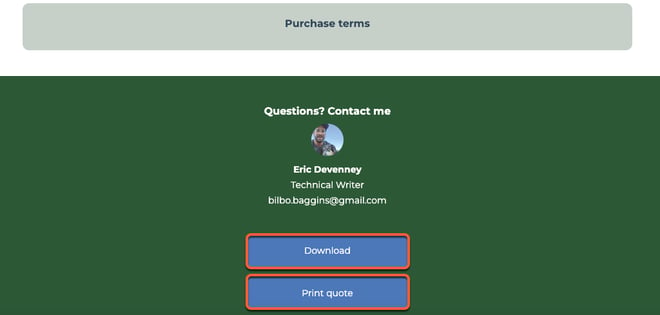
Voit tarkastella, poistaa ja jakaa lainauksia HubSpotin mobiilisovelluksessa Android-laitteellasi:
- Avaa HubSpot-sovellus Android-mobiililaitteellasi.
- Napauta alareunan navigointivalikossa kohtaa Tarjoukset .
- Napauta sopimustietueen nimeä.
- Napauta diilitietueessa Lainaukset-välilehteä .
- Sopimukseen liittyvät lainaukset tulevat näkyviin. Tila ja päättymispäivä näkyvät lainauksen nimen alla. Näytä lisätietoja napauttamalla lainausta .
- Voit kopioida lainauslinkin, ladata lainauksen, jakaa lainauksen sovelluksesta, palauttaa lainauksen, tarkastella rivikohtia tai poistaa lainauksen napauttamalla lainauksen nimen vieressä olevaaverticalMenu -valikkokuvaketta.
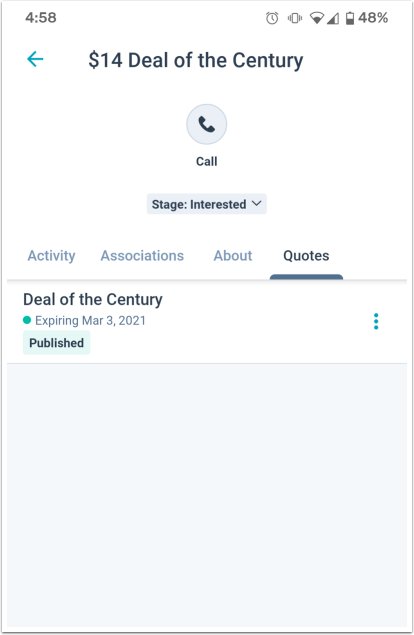
Voit myös jakaa lainauksen käyttämällä HubSpotin mobiilinäppäimistöä Android- tai iOS-laitteessa. Lue, miten HubSpot-näppäimistö otetaan käyttöön laitteen asetuksissa, ja käytä sitten HubSpot-näppäimistöä, kun käytät HubSpot-mobiilisovellusta.
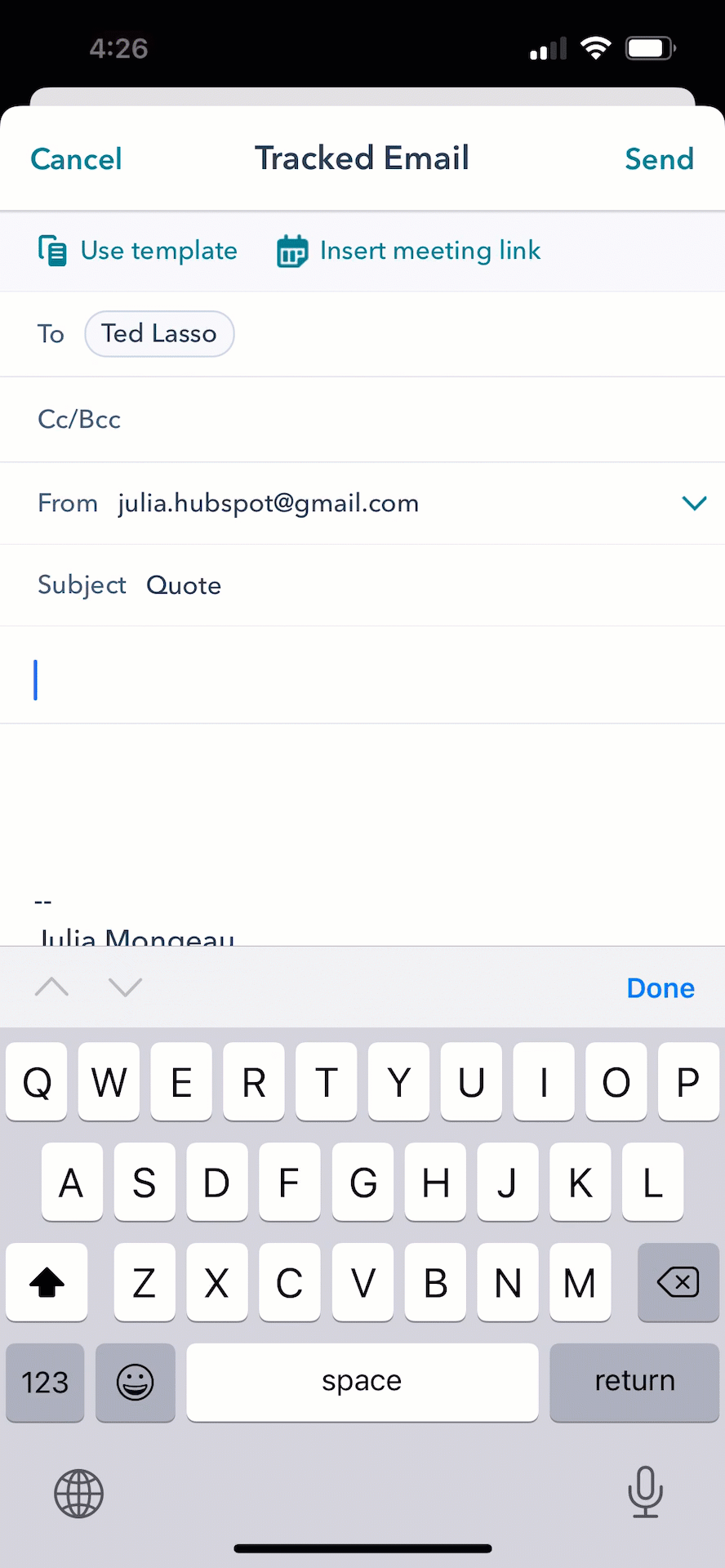
Sitaattien hallinta
Näytä lainausten kojelaudassa luettelo tililläsi olevista lainauksista. Suodata lainaukset tilan tai omistajan mukaan tai etsi tiettyä lainausta tarkistettavaksi tai muokattavaksi. Voit myös avata sitaattien yksityiskohtaisen sivun ja ladata, kloonata, palauttaa ja muokata tai poistaa sitaatin.
Tilisi asetuksissa voit ladata kaikki lainaukset tai asettaa lainauksille oletusarvoisen voimassaoloajan. Lue, miten voit raportoida lainauksia mukautetun raportin rakentajalla.
Muokkaa laadittuja lainauksia
Voit tarkastella uudelleen ja julkaista lainausluonnoksen:
- Siirry HubSpot-tililläsi kohtaan Kaupankäynti > Lauseita.
- Napsauta lainausluonnoksen nimeä .
- Viimeistele lainauksen määrittäminen lainauksen editorissa ja napsauta sitten Finish quote (Viimeistele lainaus) -painiketta.
Julkaistujen lainausten hallinta
Kun olet luonut lainauksen, voit hallita sitä joko lainausten hakemistosivulta tai lainauksen tietosivulta. Hallintatoimia ovat muun muassa lataaminen, kloonaus, palauttaminen ja muokkaaminen, arkistointi ja poistaminen.
- Siirry HubSpot-tililläsi kohtaan Kaupankäynti > Lauseita.
- Jos haluat hallita lainausta indeksisivulta, vie hiiren kursori lainauksen päälle ja napsauta sitten Toiminnot-pudotusvalikkoa. Valitse sitten jokin alla olevista toiminnoista.
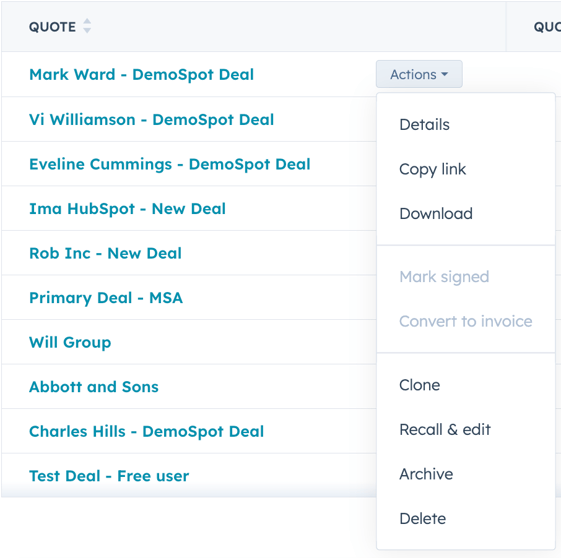
- Jos haluat hallita lainausta sen tietosivulta, napsauta lainauksen nimeä ja napsauta sitten oikeassa yläkulmassa olevaa Toiminnot-pudotusvalikkoa . Valitse sitten jokin alla olevista toiminnoista.
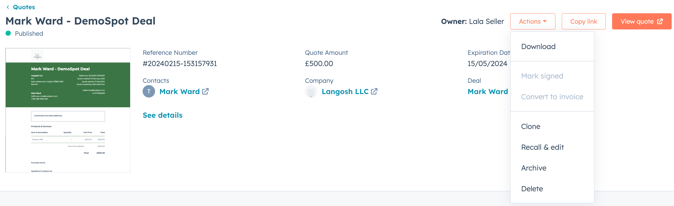
Tarjouksen tilasta ja kokoonpanosta riippuen voit valita seuraavista tarjouksen hallintatoimista:
- Lataa: lataa tarjouksen PDF-versio.
- Vastakirjoita: kun lainaus edellyttää sähköistä vastakirjaa, avaa lainaus ja tarkista vastakirjoitus valitsemalla tämä toiminto.
- Merkitse allekirjoitetuksi: kun lainaus edellyttää kirjallista allekirjoitusta, voit merkitä lainauksen manuaalisesti allekirjoitetuksi.
- Muunna laskuksi: tämä luo uuden laskun käyttäen tarjouksen tietoja. Tämän jälkeen siirryt laskun muokkausohjelmaan, jossa voit määrittää laskun yksityiskohdat.
- Kloonaa: kloonaa olemassa oleva lainaus, jotta voit käyttää samaa lainausta uudelleen. Kloonatut lainaukset sisältävät alkuperäisen lainauksen tietueyhdistelmät ja rivierien ominaisarvot, kuten hinnan, ehdot ja alennuksen.
- Recall & edit: tee muutoksia ja tarkistuksia jo julkaistuun tarjoukseen. Kun olet tehnyt muokkaukset, päivitetty tarjouksen sisältö näkyy aina, kun yhteyshenkilö katsoo tarjousta.
Huomaa: jo allekirjoitettuja tai maksettuja tarjouksia ei voi palauttaa ja muokata tai poistaa.
- Arkisto: Merkitse lainaus arkistoiduksi, jotta voit poistaa sen julkaisun ja piilottaa sen oletusindeksisivunäkymästä. Voit tarkastella arkistoituja lainauksia suodattamalla hakemistosivun arkistointitilan mukaan, mutta ostajat eivät voi käyttää arkistoituja lainauksia. Tätä toimenpidettä ei voi peruuttaa. Lisätietoja lainausten arkistoinnista.
- Poista: Poista lainaus poistaa sen pysyvästi tililtäsi ja estää ostajia käyttämästä lainausta. Lisätietoja lainausten poistamisesta. Tätä toimintoa ei voi peruuttaa.
Lainausten arkistointi ja poistaminen
Kun luot lainauksia, saatat joskus haluta siivota hakemistosivun, poistaa käyttämättömät lainaukset tai estää ostajia käyttämästä lainauksia. Voit tehdä tämän arkistoimalla ja poistamalla lainauksia.
Se, minkä toiminnon valitset, riippuu siitä, haluatko edelleen käyttää lainausta sisäisesti HubSpotissa. Kumpaakaan toimenpidettä ei voi peruuttaa, joten alla on lisätietoja niiden välisistä eroista.
- Arkistoi lainaus: lainauksen arkistointi asettaa lainauksen tilaksi Arkistoitu, jolloin se poistetaan oletusindeksisivunäkymästä ja ostajat eivät pääse käyttämään lainausta. HubSpotissa voit silti tarkastella, ladata, kloonata ja poistaa lainauksen.
- Et voi arkistoida tarjouksia, jotka on maksettu, joiden maksu on käsittelyssä tai jotka on osittain allekirjoitettu.
-
- Voit tarkastella arkistoituja lainauksia käyttämällä lainausten indeksisivun taulukon yläpuolella olevaa Arkiston tila -suodatinta.
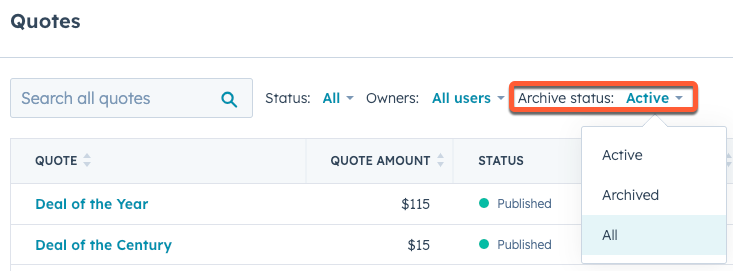
- Poista lainaus: lainauksen poistaminen poistaa sen pysyvästi HubSpot-tililtäsi. Käyttäjät eivät voi enää tarkastella lainausta HubSpotissa, eivätkä ostajat voi enää käyttää lainausta.
Lainauksen arkistointi tai poistaminen:
- Siirry HubSpot-tililläsi kohtaan Kaupankäynti > Lauseita.
- Vie hiiren osoitin lainauksen päälle ja napsauta sitten Toiminnot-pudotusvalikkoa. Valitse sitten Arkistoi tai Poista.
- Tai napsauta lainauksen nimeä ja napsauta sitten oikeassa yläkulmassa olevaa Toiminnot-pudotusvalikkoa . Valitse sitten Arkisto tai Poista.
Julkaistujen lainausten lataaminen
Voit ladata julkaistuja lainauksia tilisi asetuksista:
- Napsauta HubSpot-tilisi ylänavigointipalkin settings asetuskuvaketta.
- Siirry vasemman sivupalkin valikossa kohtaan Objects > Quotes.
- Napsauta Lataa julkaistut lainaukset -asetuksen vieressä Lataa.
Määritä tarjousten oletusaika (vainSales Hub Professional ja Enterprise ).
Käyttäjät, joilla on Sales Hub Professional- tai Enterprise-tilin Super Admin -oikeudet, voivat asettaa oletusarvoisen lainausten voimassaoloajan kaikille tilillä luoduille lainauksille. Kun oletusarvoisen vanhentumisajan päivittämisen jälkeen oletusarvoisen vanhentumisajan päivittämisen jälkeen kaikki uudet luotavat tarjoukset saavat automaattisesti asetetun vanhentumisajan.
- Napsauta HubSpot-tilisi ylänavigointipalkin settings asetuskuvaketta.
- Siirry vasemmanpuoleisen sivupalkin valikossa kohtaan Objects > Quotes.
- Napsauta Set a default expiration period (Aseta oletusarvoisesti voimassaoloaika ) -asetuksen vieressä olevaa pudotusvalikkoa ja syötä oletusarvoisesti voimassaoloaika.
- Napsauta Päivitä.
Sopimuksen kokonaisarvon näyttäminen noteerauksissa
Julkaistut tarjoukset näyttävät oletusarvoisesti vain kassalla erääntyvien erien yhteissumman, mikä tarkoittaa, että tulevaisuudessa erääntyvät erät eivät sisälly yhteissummaan. Kun luot tarjouksen, voit määrittää tarjouksen sisältämään tulevaisuudessa erääntyvät rivierät, mutta voit myös määrittää oletuskäyttäytymisen tarjouksen asetuksissa.
Voit näyttää sopimuksen kokonaisarvon tarjouksissa oletusarvoisesti:
- Napsauta HubSpot-tilisi ylänavigointipalkin settings asetuskuvaketta.
- Siirry vasemmanpuoleisessa sivupalkin valikossa kohtaan Kohteet > Tarjoukset.
- Napsauta Näytä sopimuksen kokonaisarvo tarjouksissa -kytkintä päälle napsauttamalla sitä.